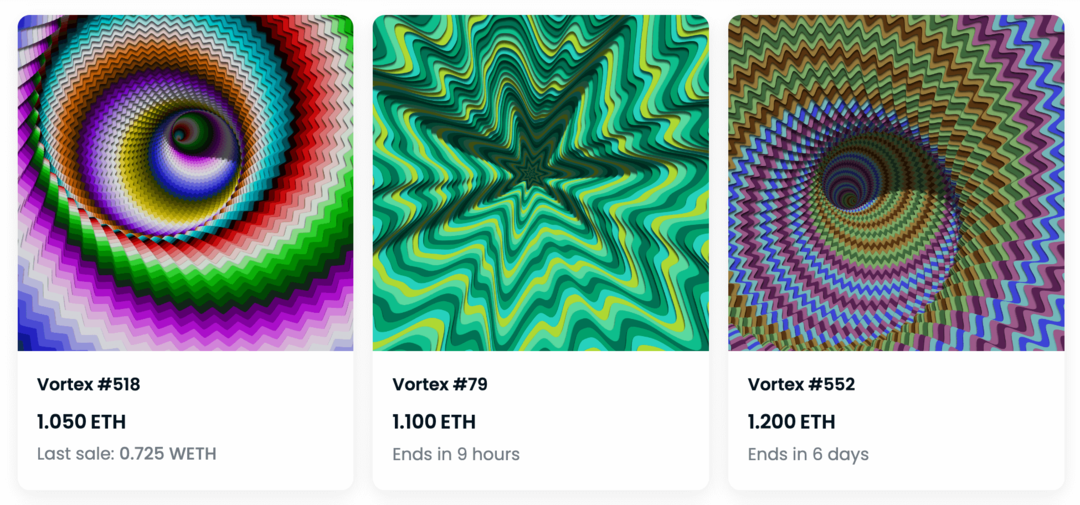Cum se utilizează aplicația Companie telefonică nouă în Windows 10
Mobil Microsoft Ferestre Din 10 / / March 19, 2020
Windows 10 include aplicația Phone Companion care vă ajută să începeți sincronizarea datelor dvs. de pe iPhone, Android sau telefonul Windows.
Ani de zile, computerul a fost centrul vieții noastre digitale, indiferent dacă creați sau gestionați conținut. Odată cu creșterea dispozitivelor mobile, cum ar fi telefoanele inteligente și tabletele, o mare parte din calculatoarele sarcini de gestionare a conținutului pe aceste dispozitive au fost înlocuite de Cloud. Pentru persoanele cărora le place să își păstreze datele stocate local, a trebuit să depindeți în continuare de programul vânzătorului pentru a oferi o experiență lină. Android are o varietate de soluții, dacă dețineți un Telefon Samsung, de exemplu, ar fi software-ul Kies sau pentru un dispozitiv Apple, iTunes. Odată cu lansarea Windows 10, Microsoft readuce o mare parte din puterea de gestionare a dispozitivului în sistemul de operare în sine. În acest articol, aruncăm o privire la utilizarea noului Companie telefonică care vine în pachet Windows 10.
Aplicația Windows 10 Phone Companion
Compania telefonică este simplă și simplă, dar frumusețea este, centralizează gestionarea mai multor dispozitive, fie că este vorba de Windows, iOS sau Android. De asemenea, ușurează importul / exportul de date, precum fotografii, muzică și descărcarea aplicațiilor Microsoft pe dispozitiv.
Înainte de a începe, iată câteva lucruri pe care îți recomand să le pregătești:
- A Cont Microsoft
- Un dispozitiv care rulează cele mai recente versiuni de Windows Phone OS, iOS sau Android
- De asemenea, va trebui să aveți o adresă de e-mail pentru magazinele de platforme respective din care doriți să accesați aplicațiile din Google Play Store sau iTunes.
Pentru a lansa, accesați Porniți> Toate aplicațiile>Însoțitor la telefon.
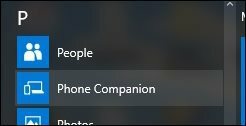
Când executați Phone Companion pentru prima dată, vedeți un ecran simplu cu primele trei sisteme de operare mobile. Pentru a începe, faceți clic pe sistemul de operare mobil dorit. Pentru acest exemplu, folosesc iOS.
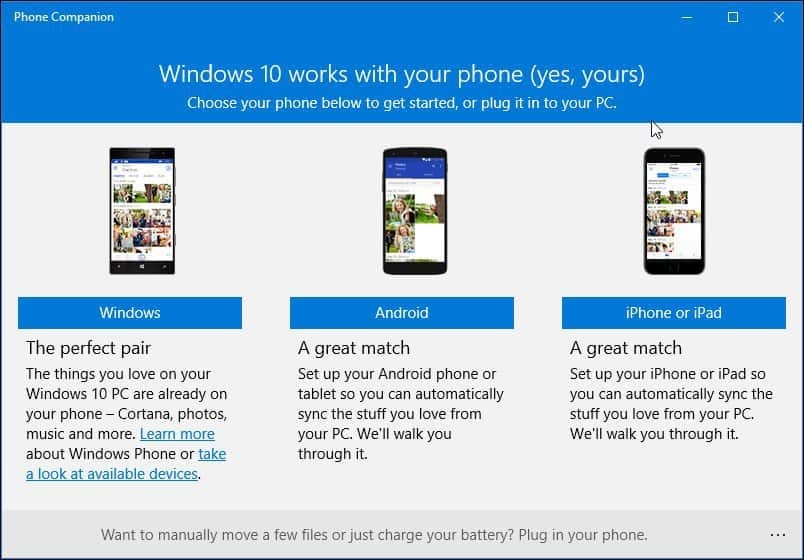
Continuați să conectați dispozitivul. După ce ați făcut acest lucru, în partea de jos a ferestrei apelate va apărea o filă ascunsă Spectacol. Dacă faceți clic pe butonul Spectacol link din partea de jos a ecranului, acesta dezvăluie mai multe detalii despre dispozitivul dvs., cum ar fi cantitatea de stocare folosită cu link-uri pentru a importa fotografii, videoclipuri și fișiere folosind File Explorer.
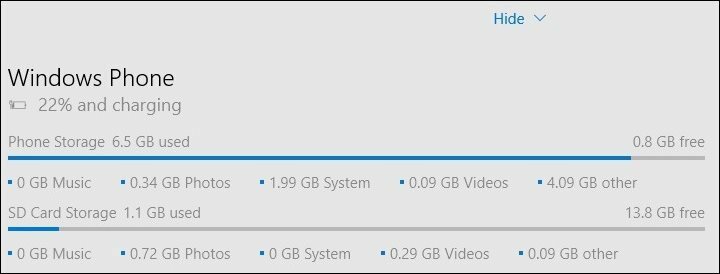
Dacă alegeți să importați videoclipuri și fotografii de pe dispozitiv, acestea vor fi plasate în noul Aplicații fotografii ceea ce înseamnă că se vor sincroniza automat cu OneDrive. Dacă nu doriți acest lucru, răsfoiți dispozitivul și copiați manual fotografiile și videoclipurile dvs.
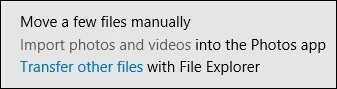
O altă caracteristică a aplicației Phone Companion este posibilitatea de a obține ușor aplicații cheie Microsoft pe dispozitiv. Acesta oferă o selecție de aplicații Microsoft cu care puteți începe, cum ar fi OneNote, MS Office, OneDrive, Outlook, Skype și Groove Music. Pentru a configura o aplicație pe dispozitivul dvs., faceți clic pe butonul Incepe buton sub el. Aplicațiile care au fost deja instalate pe dispozitivul dvs. vor afișa un buton închis la culoare Vezi din nou.
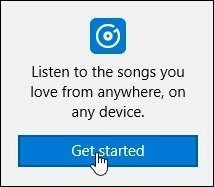
Selectați tipul dispozitivului dvs. în caseta de listă dacă nu este deja selectat și introduceți adresa de e-mail unde doriți să aveți un link pentru a descărca aplicația trimisă, apoi faceți clic pe Trimite.
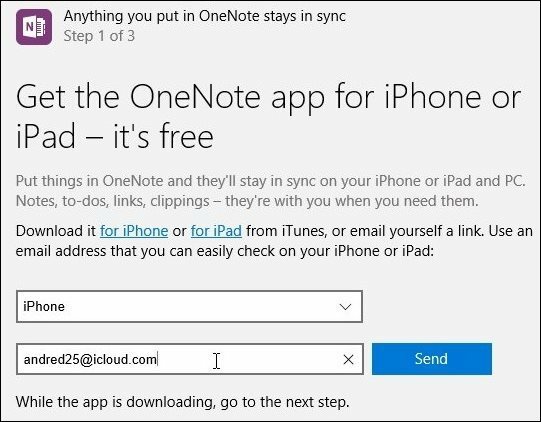
După sosirea e-mailului, faceți clic pe linkul din mesajul de pe dispozitiv, acesta va lansa aplicația de stocare și va descărca aplicația pe dispozitivul dvs. Pentru a fi sincer, pentru un utilizator expert, precum mine, acest lucru este un pic convolut, dar consider că publicul țintă sunt utilizatorii care învață cum să folosească dispozitivul lor cu Windows 10. Așadar, așteptați-vă un pic de mână când utilizați Compania telefonică.
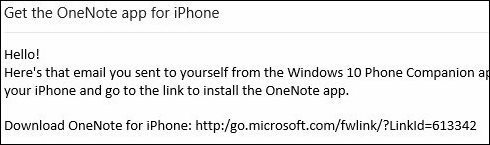
Întoarceți-vă la fereastra Companiei telefonice și completați asistentul Compania telefonică, apoi faceți clic pe Terminat.
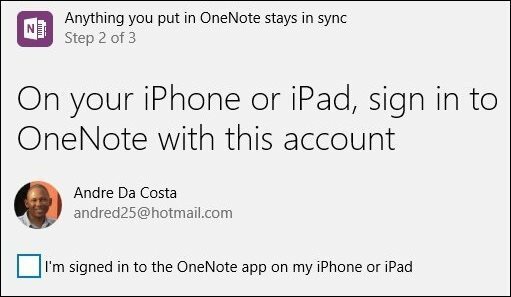
După cum puteți vedea când utilizați Compania telefonică, unele aplicații sunt afișate in curand cum ar fi Cortana, care este în prezent în versiune beta pentru Android. Cu Microsoft aduce aplicații de înaltă calitate pe alte platforme mobile, investind ușor în utilizare Windows 10 este important.
Dacă sunteți nou la Windows 10 și doriți să aflați cum să funcționați cu telefonul sau tableta, acest lucru vă va ușura să vă familiarizați cu lucrurile. Deci, ce credeți, veți folosi aplicația Phone Companion sau o veți recomanda nou-nilor pentru a vă familiariza cu Windows 10?